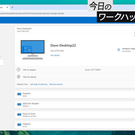業務効率を上げる方法の1つとして、左手デバイスが浸透しつつあります。基本的にはテンキーのようなシンプルな形状が多いのですが、さまざまなプログラムを登録できる多機能なものなど、たくさんあります。
ただし、高機能な左手デバイスは高価で、数万円するものも少なくありません。そこで、今回おすすめするのアイテムは、XPPenが販売する左手デバイス「ACK05」です。
ダイヤルでスクロールやズームを操作し、各種ボタンに割り当てられたショートカットキーで作業を効率化。しかも、約6000円と安価です。
どのように活用できるのか筆者の具体的な使用方法と一緒に、本製品を紹介しますね!
【XPPen「ACK05」はこんな人におすすめ!】
- 左手デバイスを初めて使用する
- 必要十分な機能が備わり、コスパの良い左手デバイスを探している
- PC作業やクリエイティブ作業をより効率的に行ないたい
専用アプリで自由にショートカットキーのカスタマイズが可能

本製品は、専用アプリを使用してショートカットキーのカスタマイズが可能。左手デバイスに搭載されている標準的な機能と言えます。
ホイールキーと10個のボタンがあり、それぞれにショートカットキーを割り当てられます。さらに、4パターンのグループを作成できるので、登録できるショートカット数はなんと36個(1個はパターン切り替えで使用するため、実質カスタマイズ不可能)。
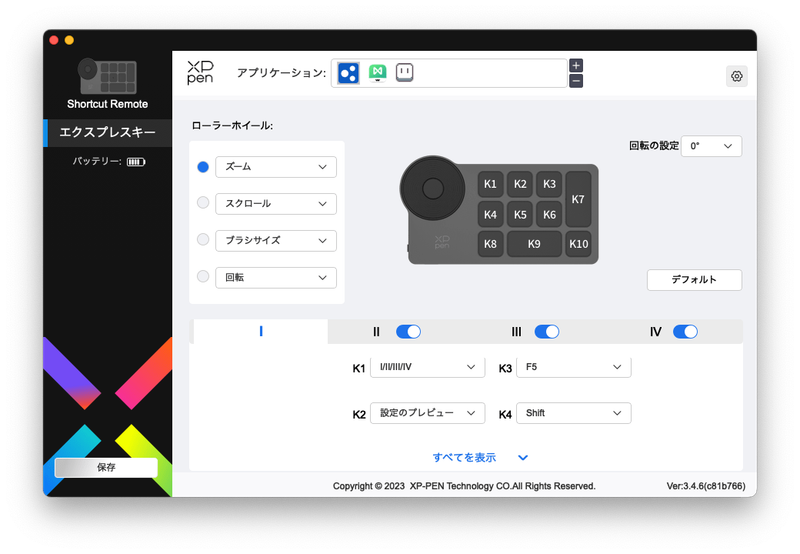
もちろん、アプリごとに登録できるので、各アプリで使いやすいように設定できます。
ホイールにはデフォルトでズームやスクロールなどの機能が割り当てられていますが、これも自由にカスタマイズができます。デフォルトのままで問題ないケースがほとんどですが、ウェブブラウザのタブ切り替えのような活用もいいかもしれませんね!
ちょっと惜しかった点も
ソフトウェアとしての機能には、ほぼ不満がありません。しかし、ハードウェアを見たときに、残念な点が2つありました。
まず「どの機能が割り当てられているのか、本体から判断できない」こと。本製品は刻印のないただのキーなので、どのキーに何を割り当てたのか覚えておかなくてはなりません。

一応シールが付属されているのですが、アプリごとに使い分ける場合はバリエーションが乏しく、実用的ではありません。
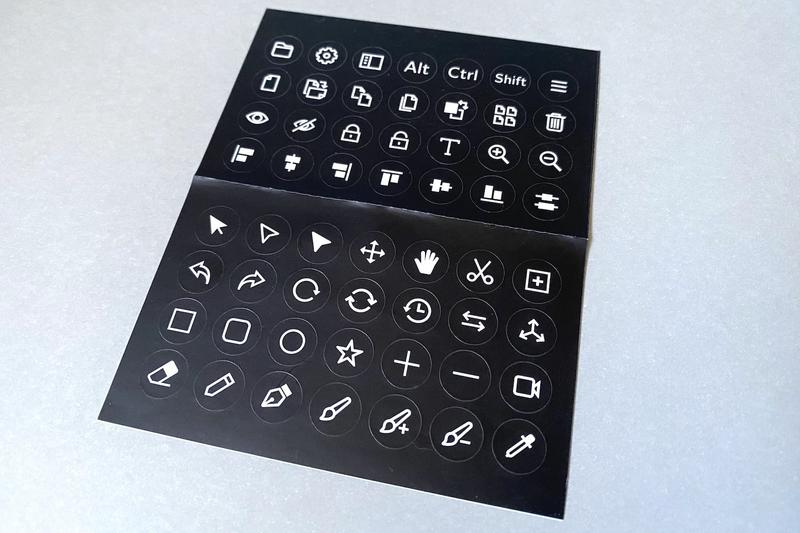
とはいえ、36個のキーすべてに割り当てるケースは多くないと思います。筆者も、使用しているうちに覚えられました!
有線接続時は付属の「L字」ケーブルを使おう!
もう1つ、地味に気になるのは、充電用&有線接続用のUSB-C端子が手前側についているところ。普通のケーブルを挿すと作業がしづらくなることも。付属のケーブルは端子がL字になっているので、有線接続の場合はこちらを利用したほうがいいでしょう。
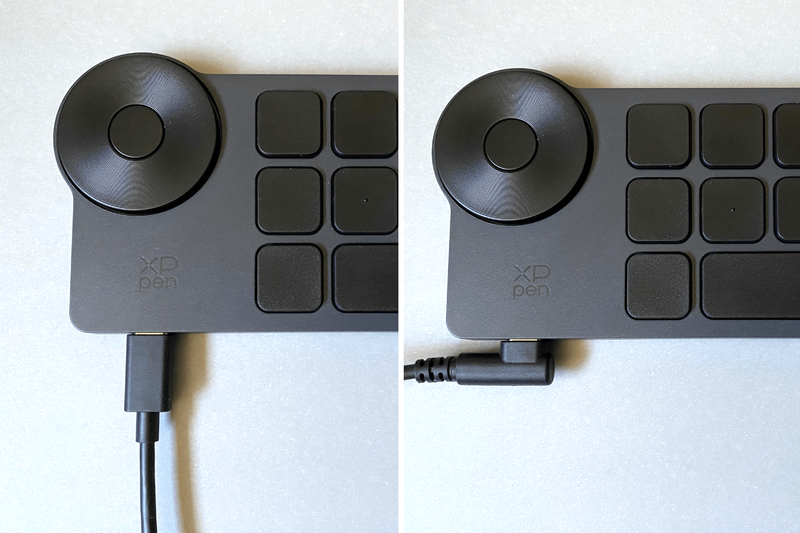
筆者はBluetoothで接続し、PCを使用しないときに充電するようにしています。